Bij het gebruik van een (myShop.com) Hostingpakket kunt u al uw bestanden via FTP op uw hostingserver plaatsen.
Een handig programma hiervoor is FileZilla (download de client hier -> https://filezilla-project.org/).
U dient FileZilla zoals hieronder vermeld in te stellen. Zodoende heeft FileZilla geen problemen om de mappenlijst van uw hostingserver op te halen:
1. Klik linksboven onder 'Bestand' op de icon van 'Sitebeheer'.
2. Vervolgens klikt u op 'Nieuwe site'. Aan de rechterkant komen diverse invulvelden.
Bij 'Host' vult u ftp.apps4webshops.nl in
Bij 'Versleuteling' selecteert u 'Gebruik expliciete FTP via TLS indien beschikbaar'.
Bij 'Inlogtype' kiest u voor 'Normaal'.
Bij 'Gebruiker' en 'Wachtwoord' vult u de in uw opleveringsmail ontvangen gegevens.
Zie onderstaand voorbeeld:
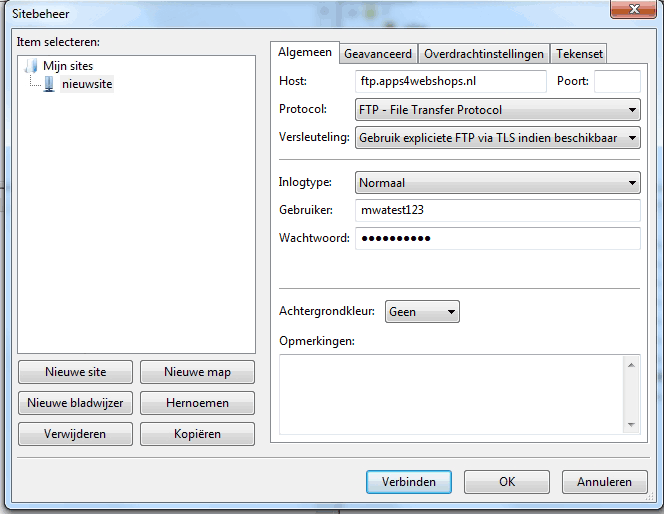
3. U kunt nu direct op verbinden klikken, uw FTP verbinding is tevens opgeslagen in 'sitebeheer'.
4. Er verschijnt een melding m.b.t. een onbekend certificaat.
Onderstaande melding verschijnt. Klik hierbij op "Altijd het certificaat vertrouwen in toekomstige sessies.".
Hiermee wordt deze melding in de toekomst niet meer getoond.
Dit SSL certificaat draagt zorg voor de beveiligde verbinding.
Klik daarna op "OK" zodat de verbinding met uw hostingpakket wordt gelegd.
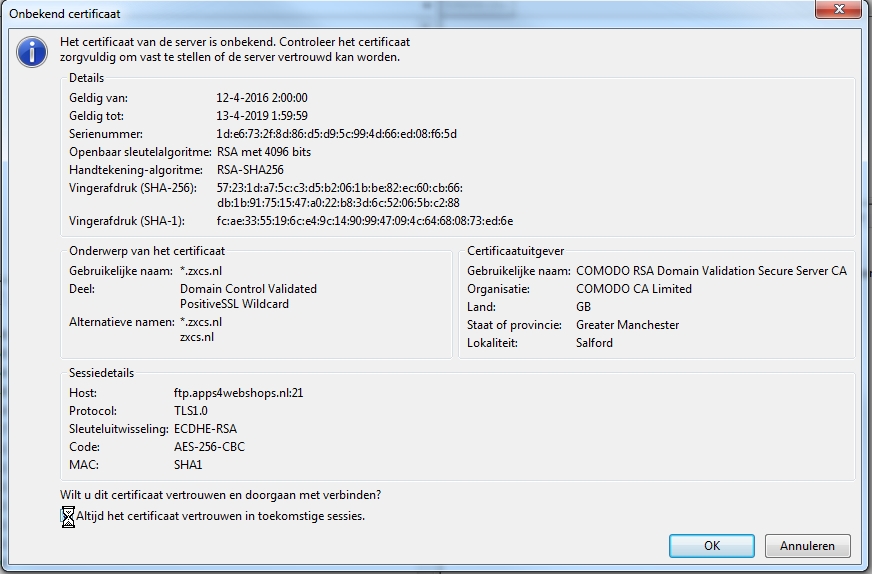
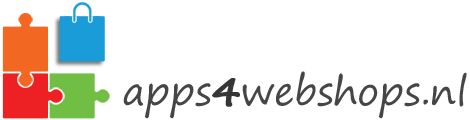
 Menu
Menu